ai网站怎么生成绘图?提示词是核心中的核心
你身边肯定有朋友用AI画出过惊艳的插画吧?不用羡慕,今天咱们就把AI绘图的门道说透——它没那么玄乎,就是个“听你指挥”的高效工具,上手超简单。
找到合适的AI绘图工具
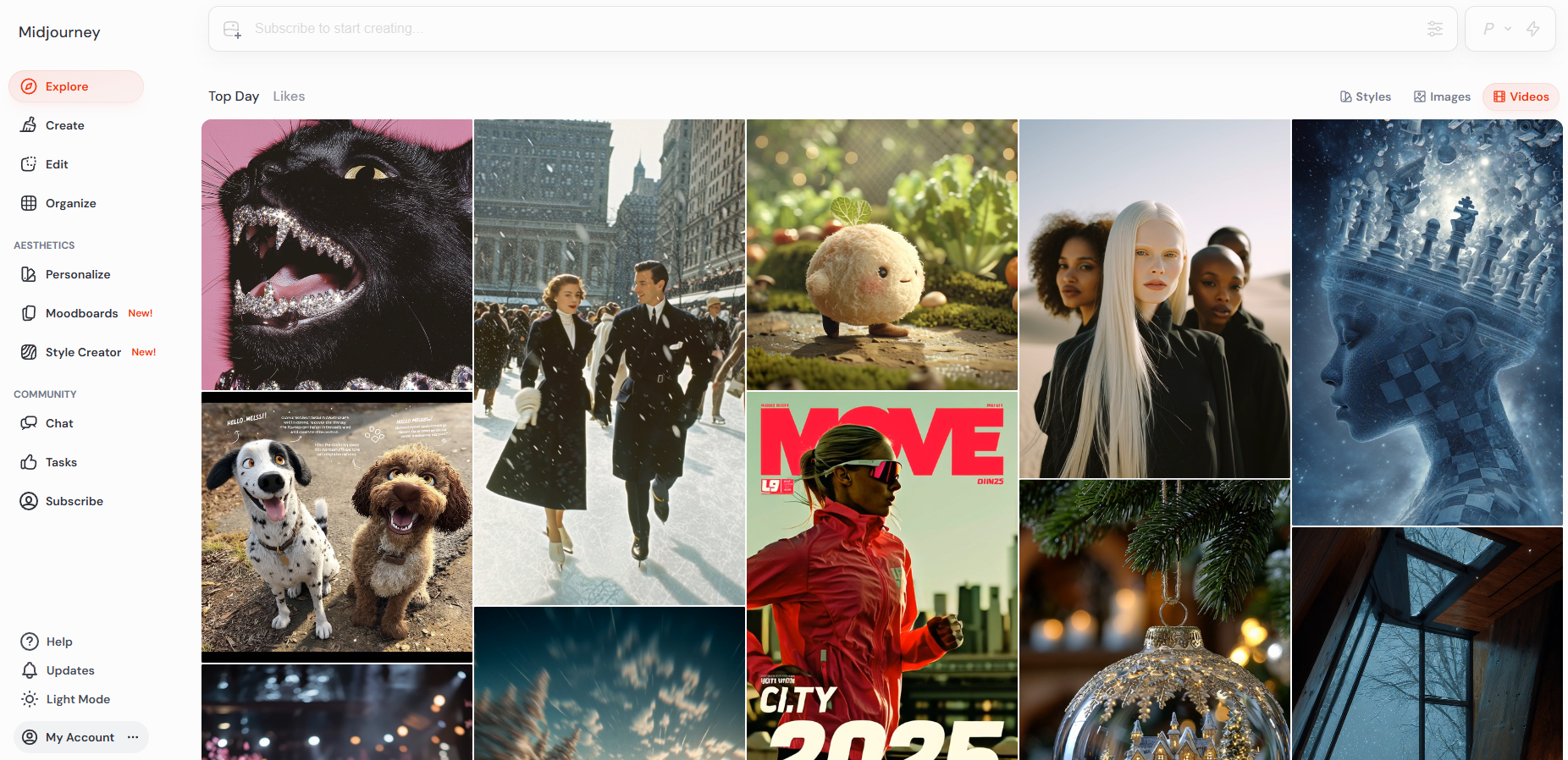
市面上能生成图片的AI网站可不少。像Midjourney、Stable Diffusion、DALL-E这些都挺火的,各有各的特点。
个人比较常用Midjourney,因为它生成的图片质感确实不错,特别是处理一些艺术风格的画面时,效果往往超出预期。
Canva可画里的AI绘图功能也不错,生成的图直接能导出高清格式,还能在网站里接着排版,省了来回切换软件的功夫。
不过要注意,有些平台需要付费订阅,有些则提供免费额度。你得根据自己的需求和预算来选。
可以先试试那些提供免费体验的平台,感受一下不同工具生成图片的风格差异。比如说,Stable Diffusion开源嘛,可玩性很高。
提示词才是核心中的核心
提示词的质量直接决定了生成图片的质量,你需要学会用描述性的语言。
比如说,与其写"一只猫",不如写"一只橘色的英国短毛猫,坐在木质窗台上,阳光透过蕾丝窗帘洒在它身上,毛发细节清晰,温暖的色调"。
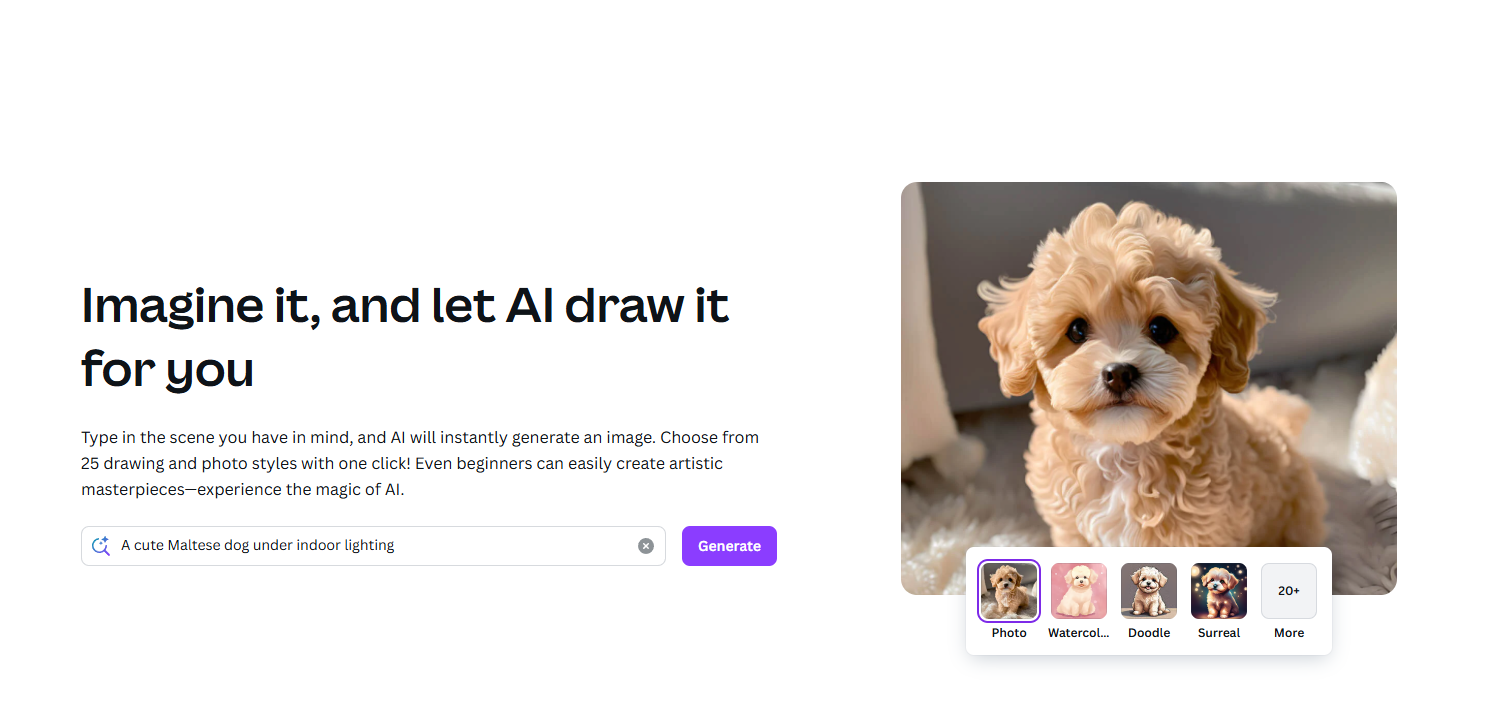
后者包含了颜色、品种、场景、光线、风格等多个维度的信息,AI才能更准确地理解你的需求。
你甚至可以加上艺术风格的关键词,什么"赛博朋克风格"、"水彩画质感"、"电影级光影"这类词汇,能让AI更好地把握你想要的视觉效果。
调参数:不用当学霸,够用就行
很多人一看到“分辨率”“采样率”这些词就头大,其实根本不用搞懂原理,记几个常用设置就行。
日常发社交平台,分辨率选1080×1080就够了,生成速度快还不占内存;要是做海报或者印刷品,就调到3000×3000,清晰度绝对够用。
采样率呢,新手直接选默认模式,除非你要画超细节的插画,比如“带纹理的古风服饰”,再把采样率调高一级,虽然生成慢一点,但衣服上的针脚都能看清。
风格参数也别乱调,想画插画就选“卡通/插画”模式,想画照片感的就选“写实”,想搞点艺术感就试试“印象派”“国潮”这些预设。
很多网站有“重绘”功能,要是生成的图整体不错,就局部不满意,比如“人物表情太严肃”,直接用局部重绘,圈出脸部,输入“笑容温柔一点,嘴角上扬”,比重新生成一张省事多了。
AI绘图从来不是取代谁,是帮你把想法更快落地。不用怕自己没美术基础,也不用纠结参数调得对不对,多试几次就有感觉了。
